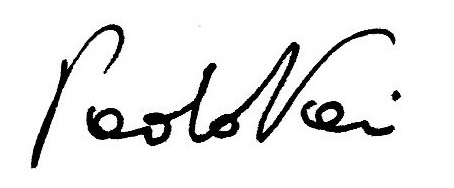Dagli errori che rileviamo alla Digital Horizon, diamo qualche suggerimento per aiutare nella timbratura virtuale, funzionalità che è uscita in questo periodo di emergenza.
Ecco il percorso passo passo.
Dal profilo in anagrafica utenti l’amministratore deve assegnare username e password per l’area di accesso personale. In questo modo l’utente abilitato potrà accedere alla propria area personale (punto 1)

Di seguito dovrà abilitare la timbratura a distanza attivando l’apposita spunta (punto 2).
Porto l’esempio della mia scuola,A.Fusinato di Schio – DS D.ssa Valente Simonetta – DSGA Dott.ssa Guglielmi Caterina, che ha sperimentato questa nuova funzionalità di timbratura virtuale per prima e che, grazie anche al loro contributo, adesso questa funzione è disponibile per tutti.
Dopo queste impostazioni nella mia scuola abbiamo inviato il link tramite whatsApp al telefonino dei dipendenti ai quali è consentito timbrare da casa. Questo perchè è facile soprattutto sul telefonino digitare il percorso errato del proprio CLOUD. Il link da spedire è: https://cloetime.it/sistema/multi/nomedellascuola/index.php?r=site/privatelogin
Ovviamente al posto del “nomedellascuola” va inserito quello di ogni Istituto che utiilizza CLOe. Nel mio caso:
https://cloetime.it/sistema/multi/fusinato/index.php?r=site/privatelogin
In questo modo, il dipendente per timbrare premerà sul link dal proprio telefonino che lo indirizzerà al CLOUD corretto per la timbratura.
Al dipendente apparirà nell’area personale il nuovo pulsante “Timbra presenza telelavoro”
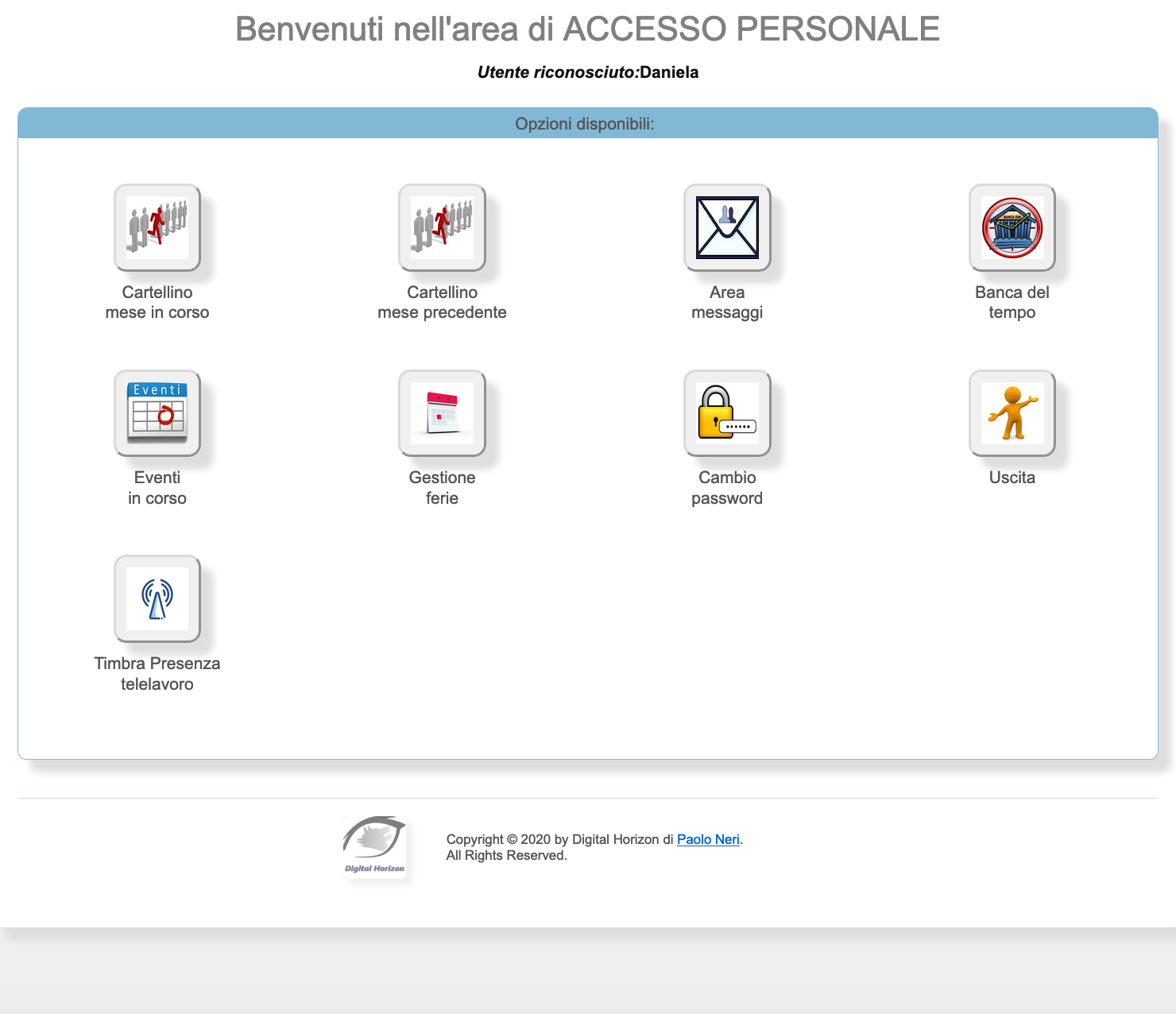
Alla prima pressione di questo pulsante il dipendente eseguirà l’ENTRATA. Alla successiva pressione eseguirà l’USCITA.
Nel pannello amministrativo apparirà la notula “Timbratura Virtuale” come da figura:
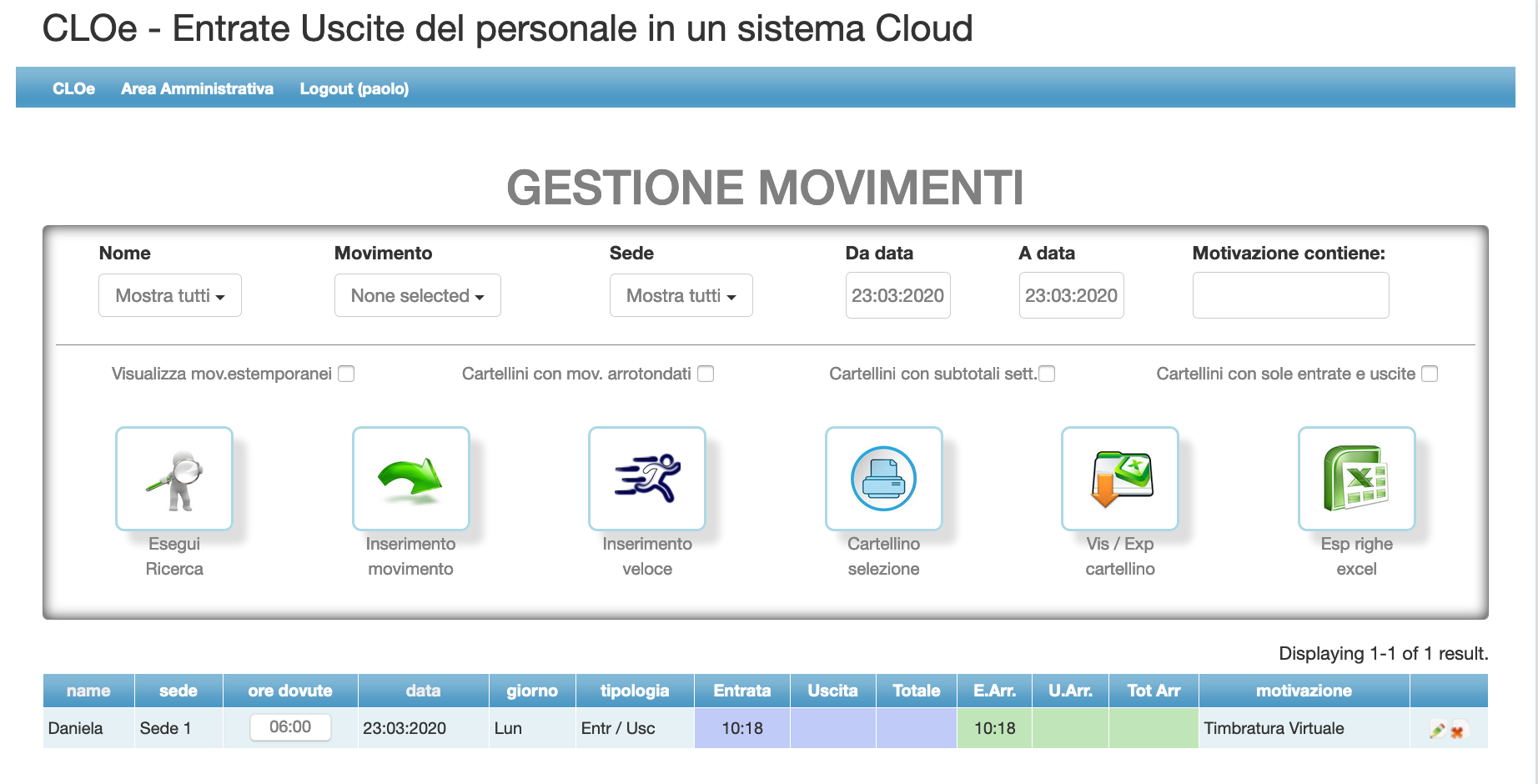
Con questo speriamo di avervi aiutato in questo periodo di emergenza.
Lo staff e la direzione